UEFI+GPT環境にArch Linuxをインストール
UEFI+GPT環境にArch Linuxをインストールします。
キーボードレイアウトを日本語キーボードに設定
パーティションの設定
今回はディスク全体にインストールします。64GBのディスク(sdb)にESPを512MB(sdb1)、Swapを2GB(sdb2)、残りをシステムパーティション(sdb3)とします。
GPTディスクではない場合、GPTディスクにします。
ESPの作成
Swapの作成
システムパーティションの作成
書き込み
フォーマット
マウント
ミラーリストを編集して、日本のサーバーからダウンロードするようにします。
日本のサーバを一番上に持ってきます。
viの場合、 / Japan で日本のURLを検索、 yy でコピー、 p で貼り付け。
インストール
fstabの生成
fstabの編集
ディスクのPARTUUIDの確認
PARTUUIDはパーティション作成時に生成される固有のIDです。 /dev/sdb1 のように指定することもできますが、ディスクの増設などでディスクの順番が変わってしまうのであまりよくないです。
新しいシステムにchroot
ユーザー、パスワードの設定
rootパスワードの設定
一般ユーザの作成
ブートローダの設定
chrootを抜けて新システムで起動します。
キーボードレイアウトの設定
ロケールの生成
ロケールの設定
タイムゾーンの設定
ホスト名の設定
キーボードレイアウトを日本語キーボードに設定
# loadkeys jp106
パーティションの設定
今回はディスク全体にインストールします。64GBのディスク(sdb)にESPを512MB(sdb1)、Swapを2GB(sdb2)、残りをシステムパーティション(sdb3)とします。
# gdisk /dev/sdb
GPTディスクではない場合、GPTディスクにします。
Command (? for help): o
ESPの作成
Command (? for help): n Permission number: 1 First sector : Last sector : +512M Hex code or GUID : EF00
Swapの作成
Command (? for help): n Permission number: 2 First sector : Last sector : +1G Hex code or GUID : 8200
システムパーティションの作成
Command (? for help): n Permission number: 3 First sector : Last sector : Hex code or GUID : 8300
書き込み
Command (? for help): w
フォーマット
# mkfs.vfat -F32 /dev/sdb1 # mkswap /dev/sda2 # mkfs.ext4 /dev/sda3
マウント
# mount /dev/sdb3 /mnt# mkdir /mnt/boot# mount /dev/sdb1 /mnt/boot
ミラーリストを編集して、日本のサーバーからダウンロードするようにします。
# vi /etc/pacman.d/mirrorlist
日本のサーバを一番上に持ってきます。
viの場合、 / Japan で日本のURLを検索、 yy でコピー、 p で貼り付け。
インストール
# pacstrap -i /mnt >> base
fstabの生成
# genfstab -U -p /mnt >> /mnt/etc/fstab
fstabの編集
ディスクのPARTUUIDの確認
# blkid /dev/sdb1: UUID="15A5-4D80" TYPE="vfat" PARTLABEL="EFI System" PARTUUID="31db1219-6df2-42ba-8650-8a0b0e586b01" /dev/sdb2: UUID="2a748a4c-60cd-462c-938b-8a2df5a80f84" TYPE="swap" PARTLABEL="Linux swap" PARTUUID="d9a09ef3-8e5b-4d7c-aef6-37eda0560f8f" /dev/sdb3: UUID="a19c57ae-b4df-48bb-9679-ca34cf2f5030" TYPE="ext4" PARTLABEL="Linux filesystem" PARTUUID="de8a4bd5-b58e-4fa0-a450-6a294a49aa23"
PARTUUIDはパーティション作成時に生成される固有のIDです。 /dev/sdb1 のように指定することもできますが、ディスクの増設などでディスクの順番が変わってしまうのであまりよくないです。
# vi /mnt/etc/fstab PARTUUID=de8a4bd5-b58e-4fa0-a450-6a294a49aa23 / ext4 rw,relatime,data=ordered 0 1 PARTUUID=31db1219-6df2-42ba-8650-8a0b0e586b01 /boot vfat rw,relatime,fmask=0022,dmask=0022,codepage=437,iocharset=iso8859-1,shortname=mixed,errors=remount-ro 0 2 PARTUUID=d9a09ef3-8e5b-4d7c-aef6-37eda0560f8f swap swap defaults 0 0
新しいシステムにchroot
# arch-chroot /mnt
ユーザー、パスワードの設定
rootパスワードの設定
# passwd
一般ユーザの作成
# adduser ユーザ名 # passwd ユーザ名
ブートローダの設定
# bootctl install
# vim /boot/loader/entries/arch.conf
title Arch Linux
linux /vmlinuz-linux
initrd /initramfs-linux.img
options root=PARTUUID=31db1219-6df2-42ba-8650-8a0b0e586b01 rw quiet
chrootを抜けて新システムで起動します。
# exit # reboot
キーボードレイアウトの設定
# localectl set-keymap jp106 # localectl set-x11-keymap jp # localectl set-locale ja_JP.UTF-8
ロケールの生成
# vi /etc/locale.gen en_US.UTF-8 UTF-8 ja_JP.UTF-8 UTF-8
# locale-gen
ロケールの設定
# localectl set-locale ja_JP.UTF-8
タイムゾーンの設定
# timedatectl set-timezone Asia/Tokyo
ホスト名の設定
# hostnamectl set-hostname ホスト名
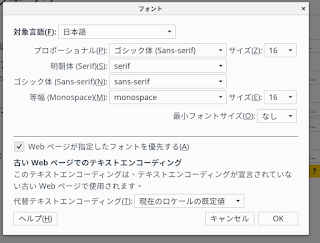
コメント
コメントを投稿